Microsoft Teams è bloccato durante il caricamento: 6 modi testati per risolverlo
 Quando avvii Microsoft Teams, potrebbe bloccarsi quando appare il logo di Teams o il messaggio di caricamento.
Quando avvii Microsoft Teams, potrebbe bloccarsi quando appare il logo di Teams o il messaggio di caricamento.
Potrebbe rimanere bloccato con uno schermo bianco, o mentre carica i tuoi account, ecc. Cache delle password danneggiata, dati temporanei, data e ora errate o un problema con il server.
Cosa posso fare se Microsoft Teams è bloccato durante il caricamento?
1. Riavvia MS Teams
- Chiudi Microsoft Teams, se possibile.
- Premi CTRL + ALT + Del sulla tastiera e apri il Task Manager.
-
Trova il processo Microsoft Teams e termina il processo.
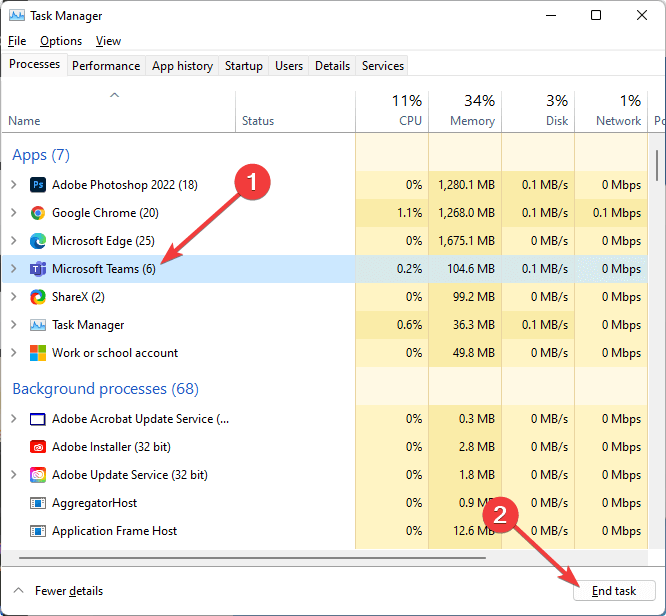
- Riavvia Teams.
Questo dovrebbe risolvere il problema di caricamento di Microsoft Teams su Windows 11 o 10.
2. Esegui in modalità compatibilità
- Fai clic con il tasto destro su MS Teams e vai su Proprietà.
- Vai alla scheda Compatibilità.
-
Seleziona Esegui questo programma in modalità compatibilità per: e seleziona Windows 7 dall’elenco.
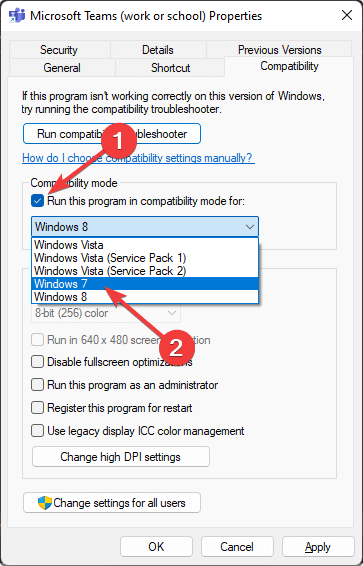
- Clicca su Applica e OK.
3. Elimina i file di credenziali
-
Apri il Menu Start, digita Pannello di controllo e premi Invio.

-
Vai su Account utente.
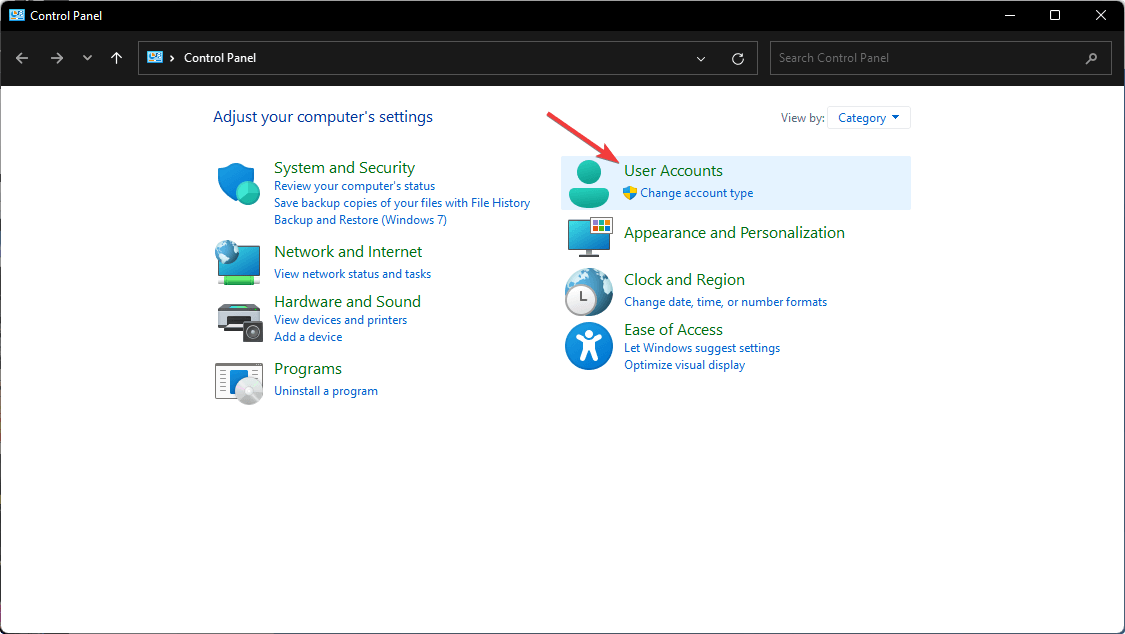
-
Vai su Gestione credenziali.
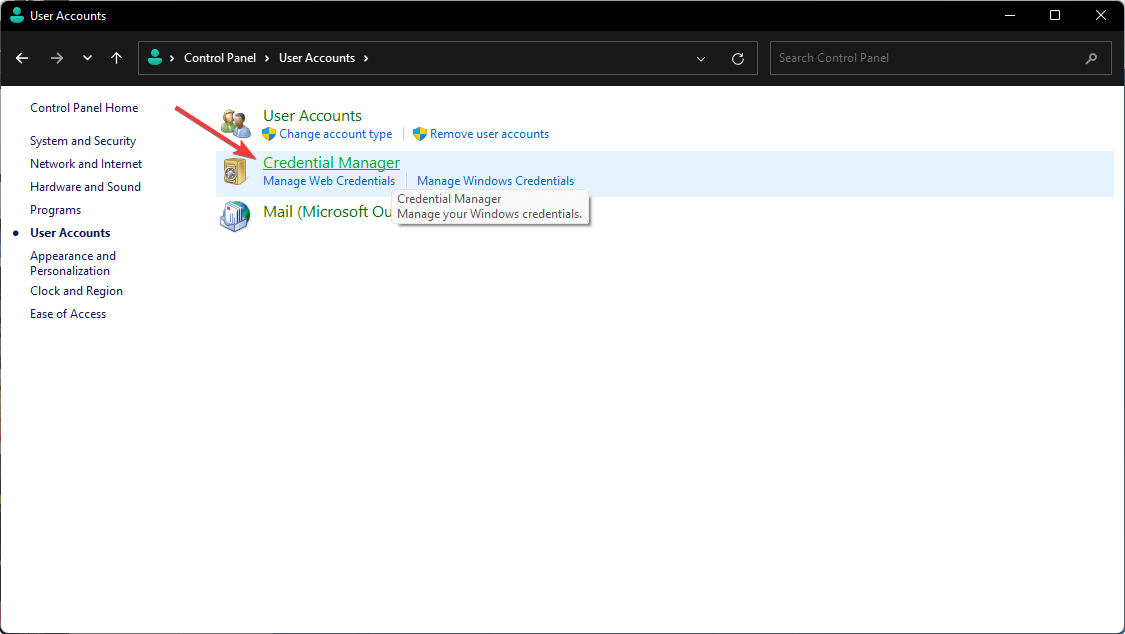
- Seleziona Credenziali di Windows.
-
Trova ed elimina le credenziali di Microsoft Teams.
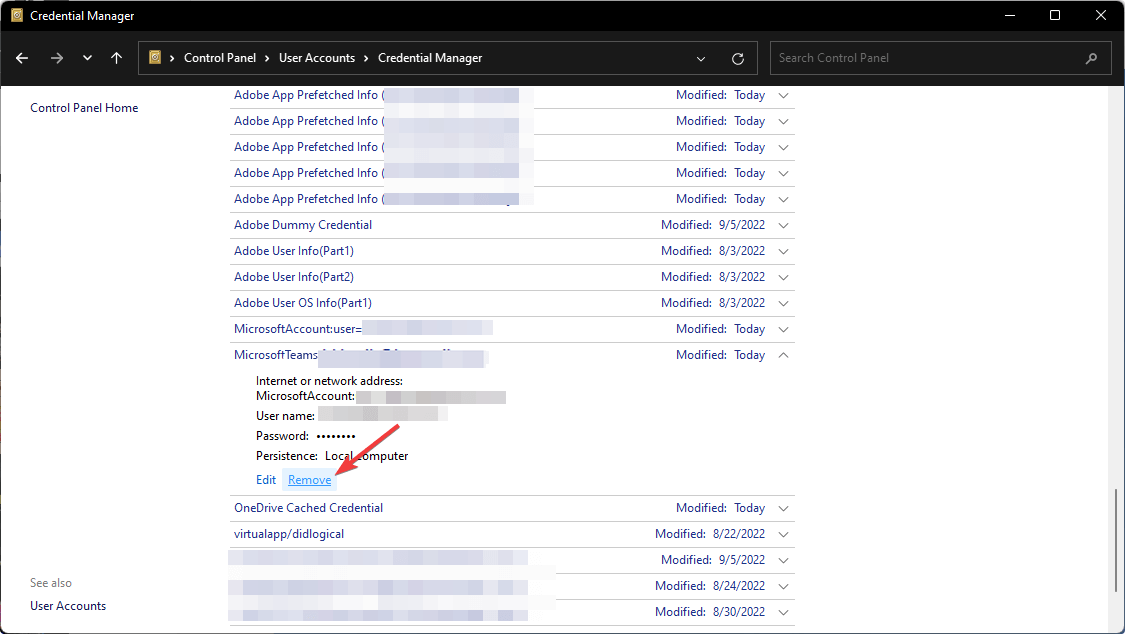
- Ora, avvia Teams.
Eliminare le credenziali funziona quando Microsoft Teams è bloccato sull’opzione Continua.
4. Elimina la cache dell’app
- Premi Win + R sulla tastiera per aprire Esegui.
-
Digita il seguente comando e premi Invio:
%appdata%\Microsoft\teams -
Elimina il contenuto delle seguenti cartelle: Blob_storage, Cache, Databases, GPUCache, IndexedDB, Local Storage, e tmp.
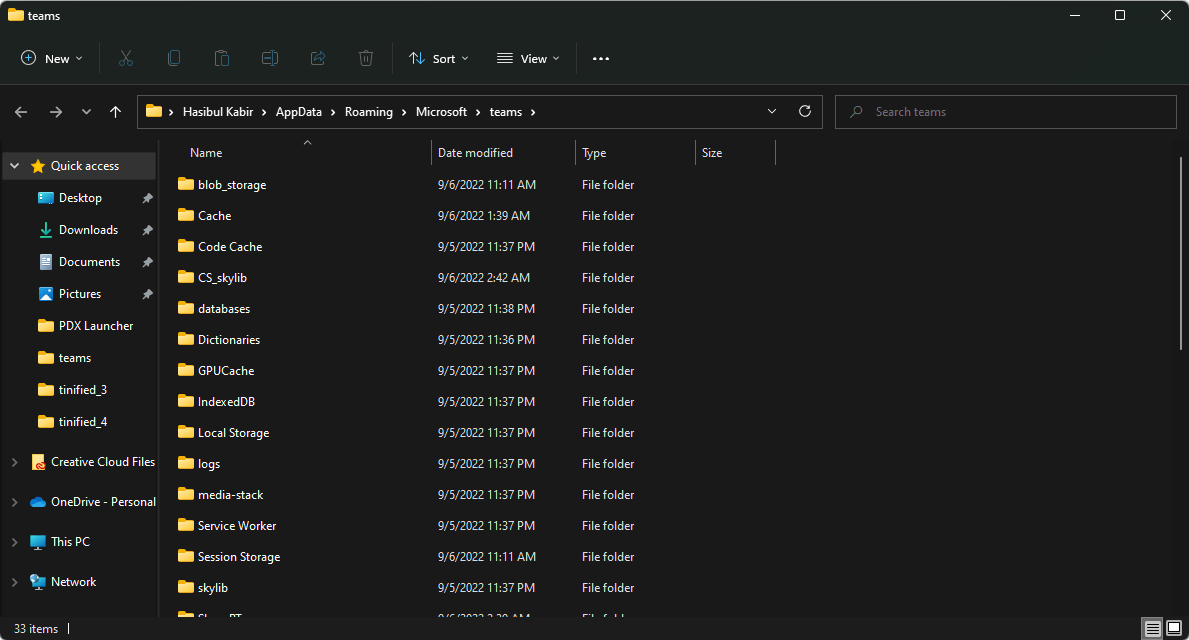
- Riavvia Teams.
Se Microsoft Teams impiega un’eternità a caricarsi, svuotare la cache dell’app dovrebbe risolvere il problema. Inoltre, eliminare la cache funziona anche su dispositivi Android e iPhone.
5. Reinstalla Microsoft Teams
5.1 Disinstalla Microsoft Teams
- Premi Win + I sulla tastiera per aprire le Impostazioni di Windows.
-
Vai su App e fai clic su App e funzionalità.
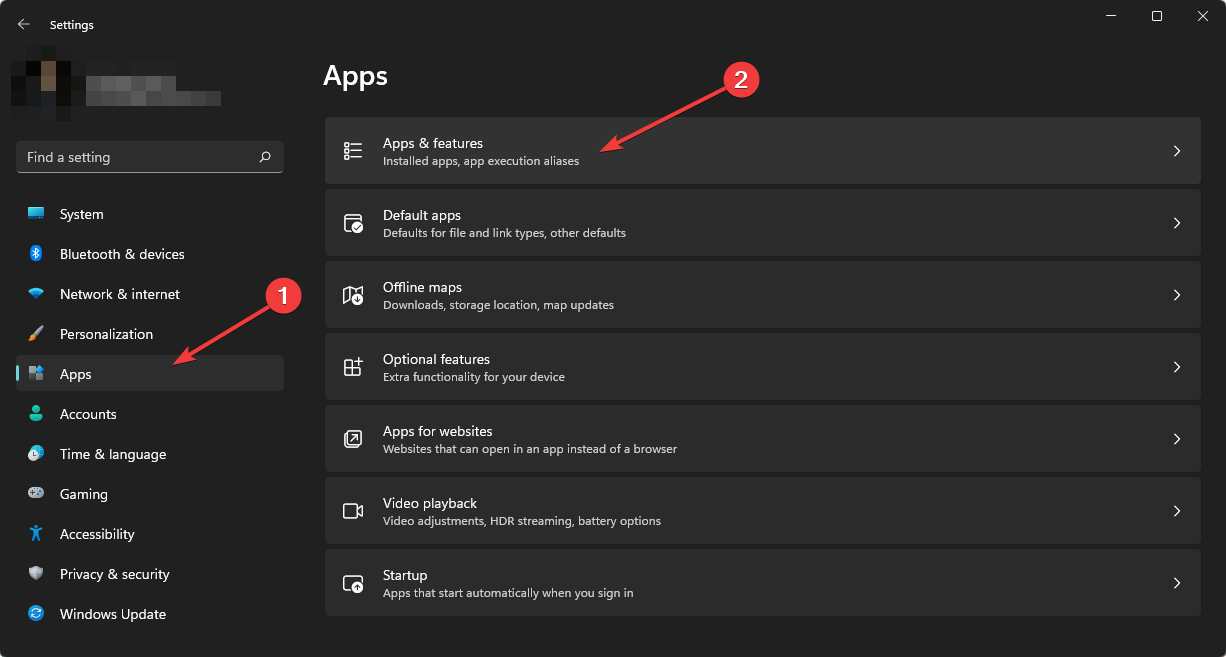
- Cerca Microsoft Teams.
-
Fai clic sui tre punti verticali e scegli Disinstalla.
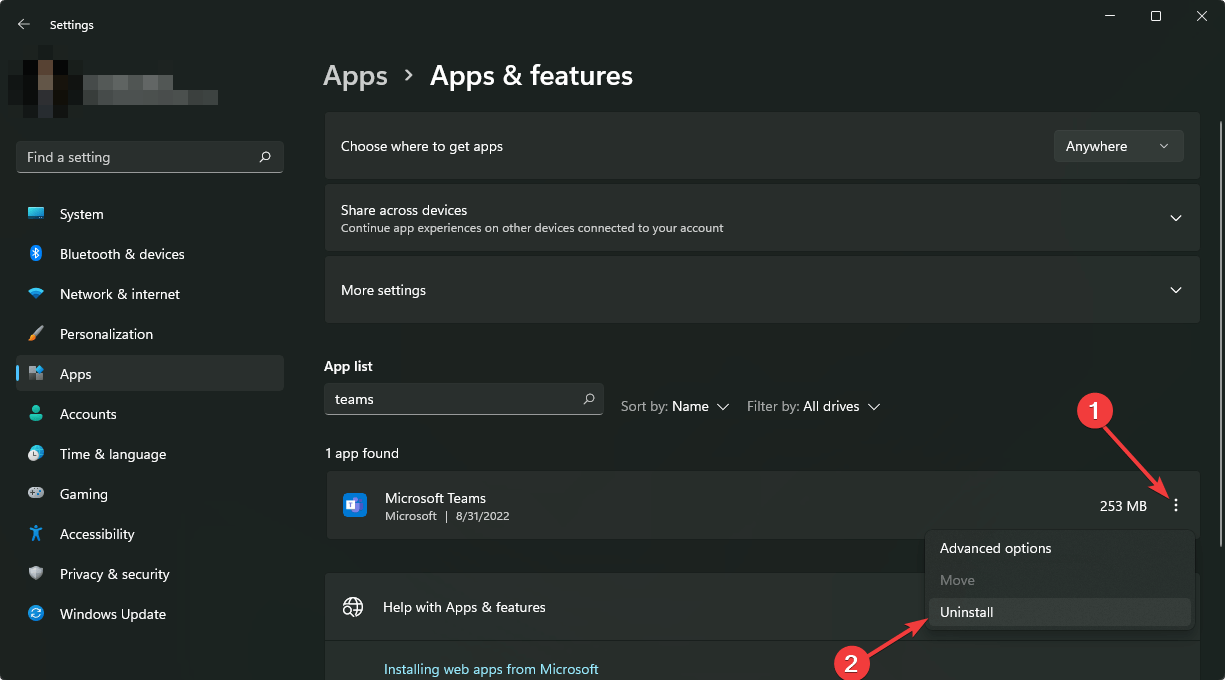
Per essere sicuro che Microsoft Teams non lasci alcuna traccia o file danneggiato, puoi utilizzare un software per assicurarti che non ci siano file spazzatura sul tuo PC. CCleaner è uno strumento che scansiona e pulisce il computer da file non necessari.
5.2 Installa di nuovo
-
Vai alla pagina di download e scarica l’app.
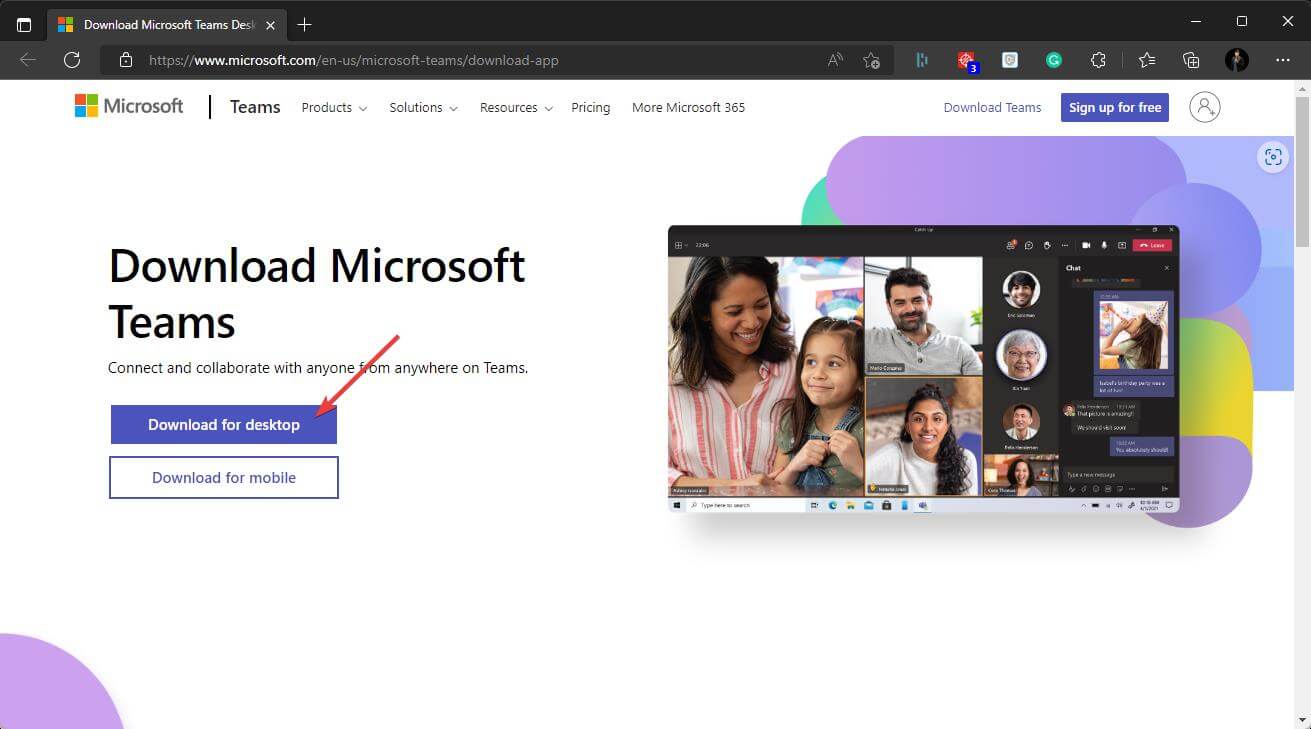
- Installa sul tuo computer.
Puoi anche trovare quest’app su Microsoft Store. Leggi di più su questo argomento
- I canali di Microsoft Teams ottengono risposte a thread, flussi di lavoro supportati da emoji e altro
- Microsoft Teams aggiunge un feed di Storyline in stile social per aggiornamenti individuali
- Microsoft lancia il dashboard sulla salute del cliente Teams per aiutare gli amministratori a individuare e risolvere i problemi più velocemente
- Il controllo delle app basato su regole sta arrivando al Microsoft Teams Admin Center
6. Disabilita l’accelerazione hardware
- Apri Microsoft Teams.
- Fai clic sulla tua immagine del profilo e seleziona Gestisci account.
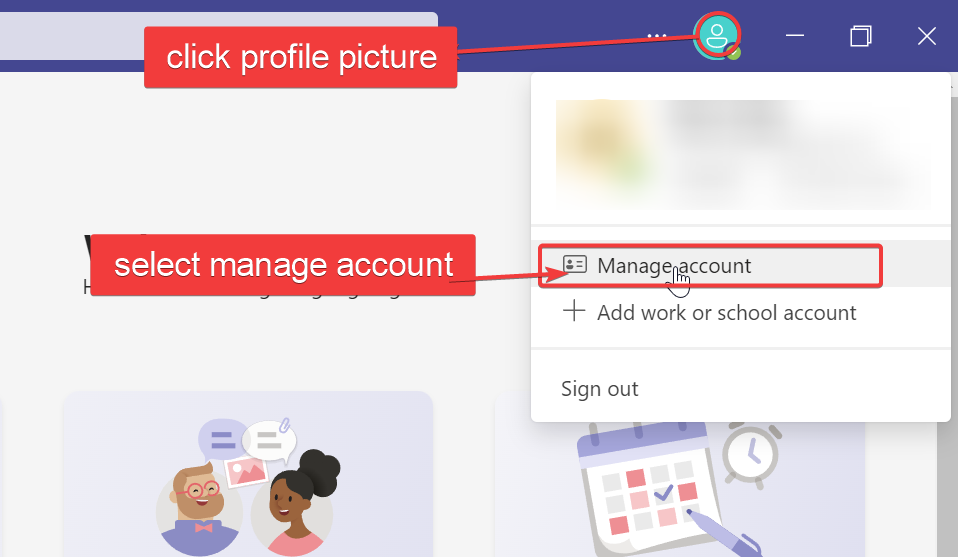
- Seleziona la scheda Generale.
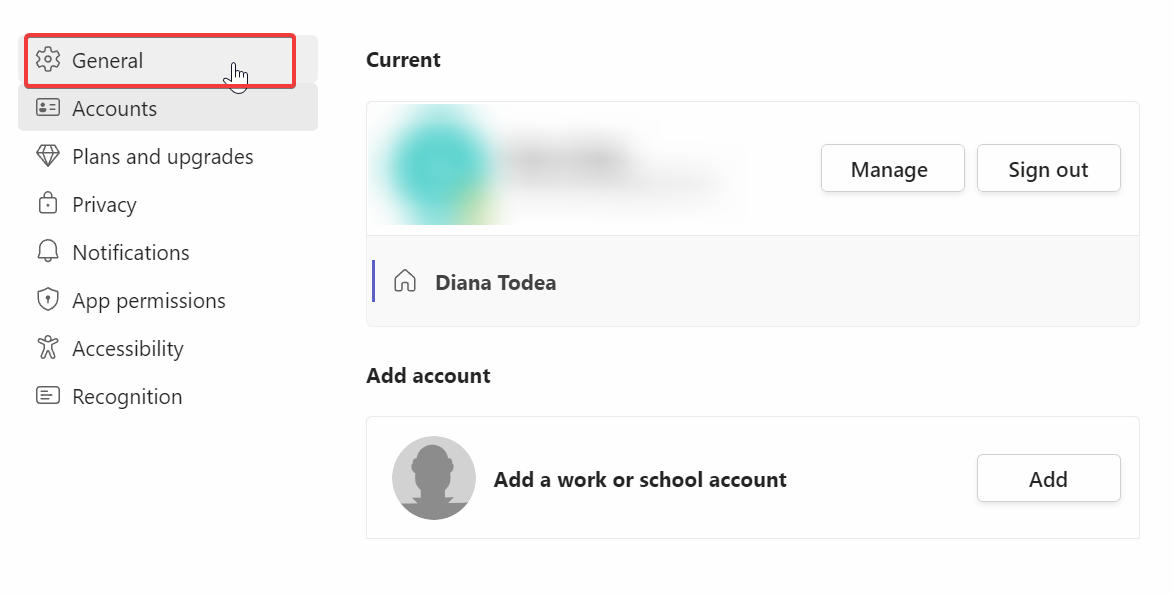
-
Nella sezione Applicazione, seleziona la casella accanto a Disabilita accelerazione hardware GPU.
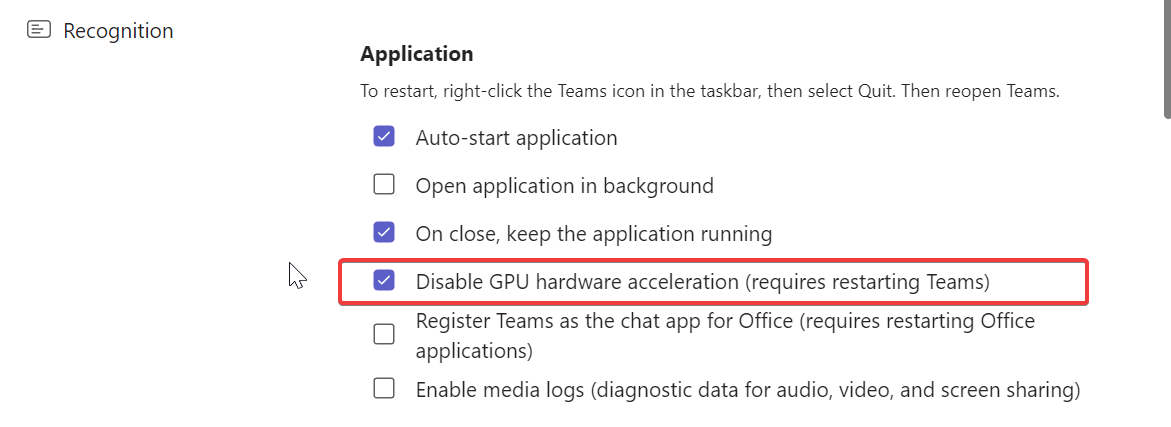
- Riavvia Teams e controlla se il problema persiste.
Come si esegue lo strumento di risoluzione dei problemi per Teams?
Microsoft Teams è disponibile sia su Microsoft Store sia sul sito web di Microsoft come installer autonomo. Anche se entrambi sono molto simili, ci sono delle differenze.
Se utilizzi la versione non store, puoi eseguire le azioni suggerite sopra per risolvere i problemi.
Tuttavia, se hai la versione dallo store, puoi fare le seguenti cose per risolvere Microsoft Teams.
- Vai su Impostazioni di Windows.
-
Vai su Risoluzione dei problemi sotto la scheda Sistema.
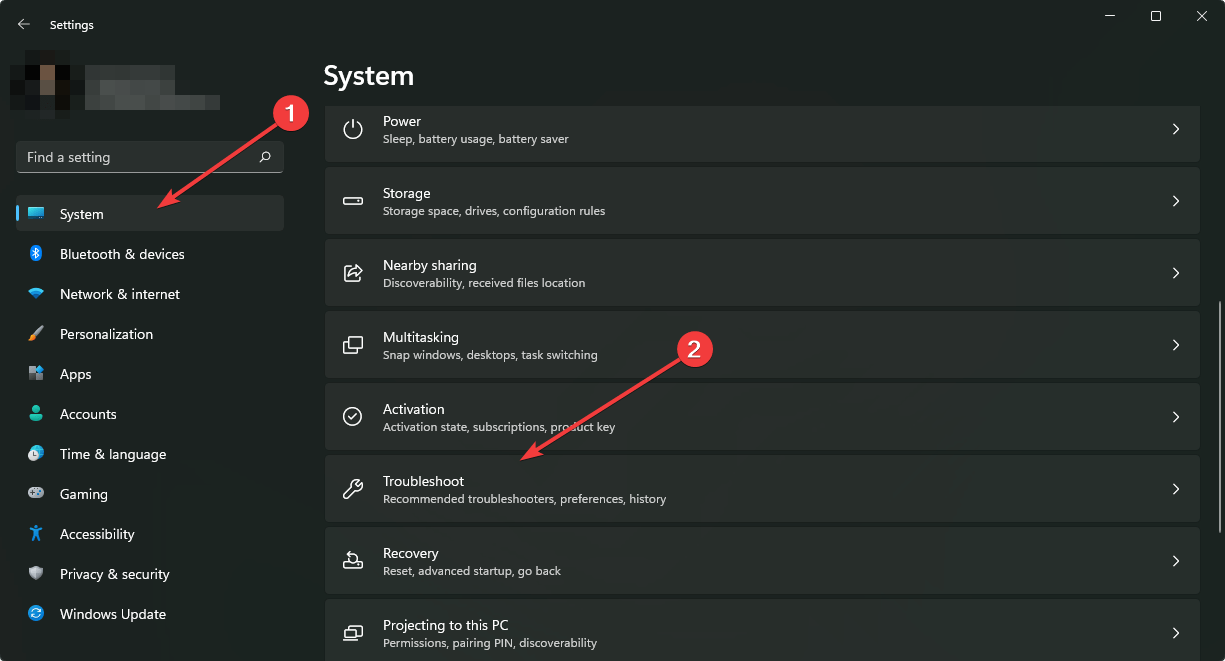
-
Fai clic su Altri risolutori di problemi.
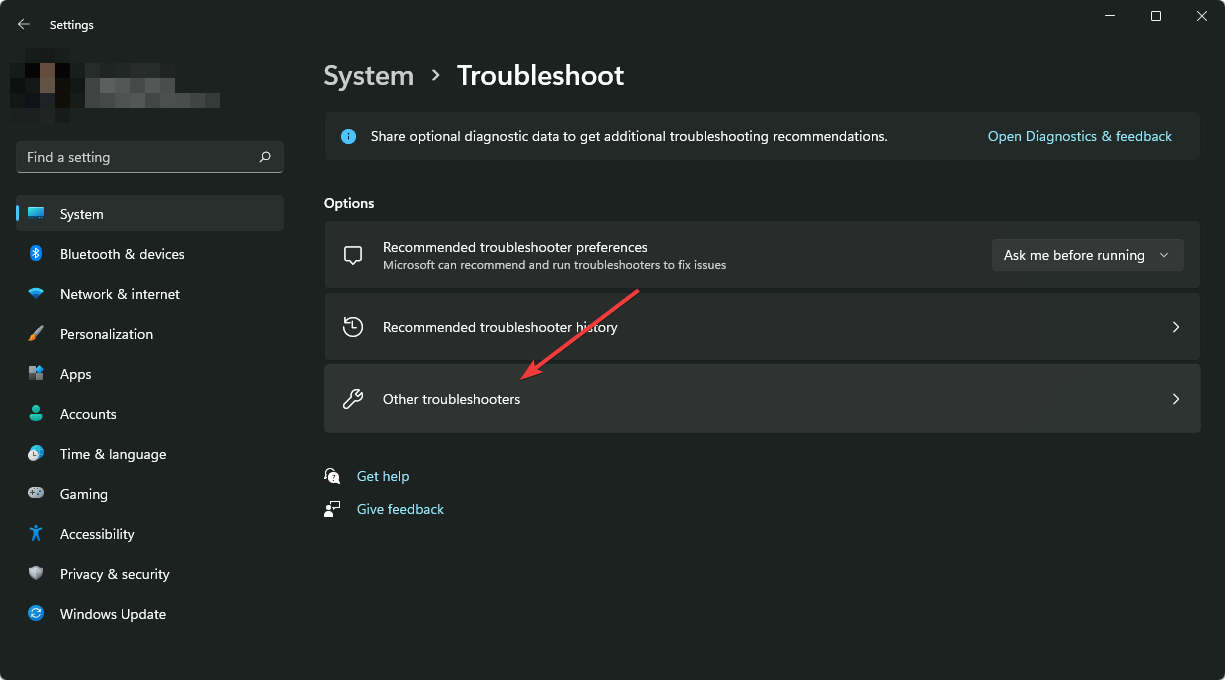
-
Scorri verso il basso fino a trovare App di Windows Store, e fai clic su Esegui accanto ad essa.
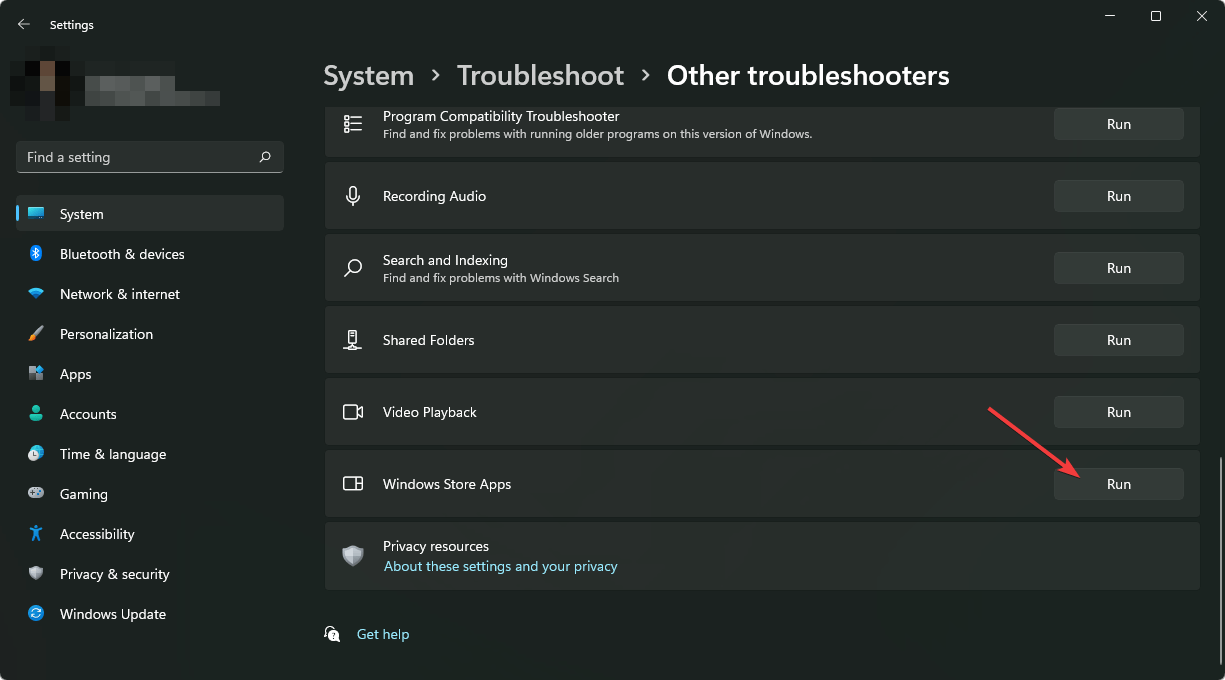
- Segui le istruzioni sullo schermo.
In alternativa, puoi fare clic con il tasto destro sull’icona dell’app Teams e andare nelle impostazioni delle app. Poi, puoi ripristinare/riparare l’app.
Questi sono i modi per risolvere il problema di Microsoft Teams bloccato durante il caricamento. Inoltre, puoi verificare se l’ora e la data sul tuo PC sono corrette. Assicurati anche di avere una connessione Internet stabile. Tuttavia, se continui a riscontrare il problema, puoi considerare di utilizzare Microsoft Teams Web.
Se hai altri metodi che possono aiutare altri, faccelo sapere nella casella commenti.













